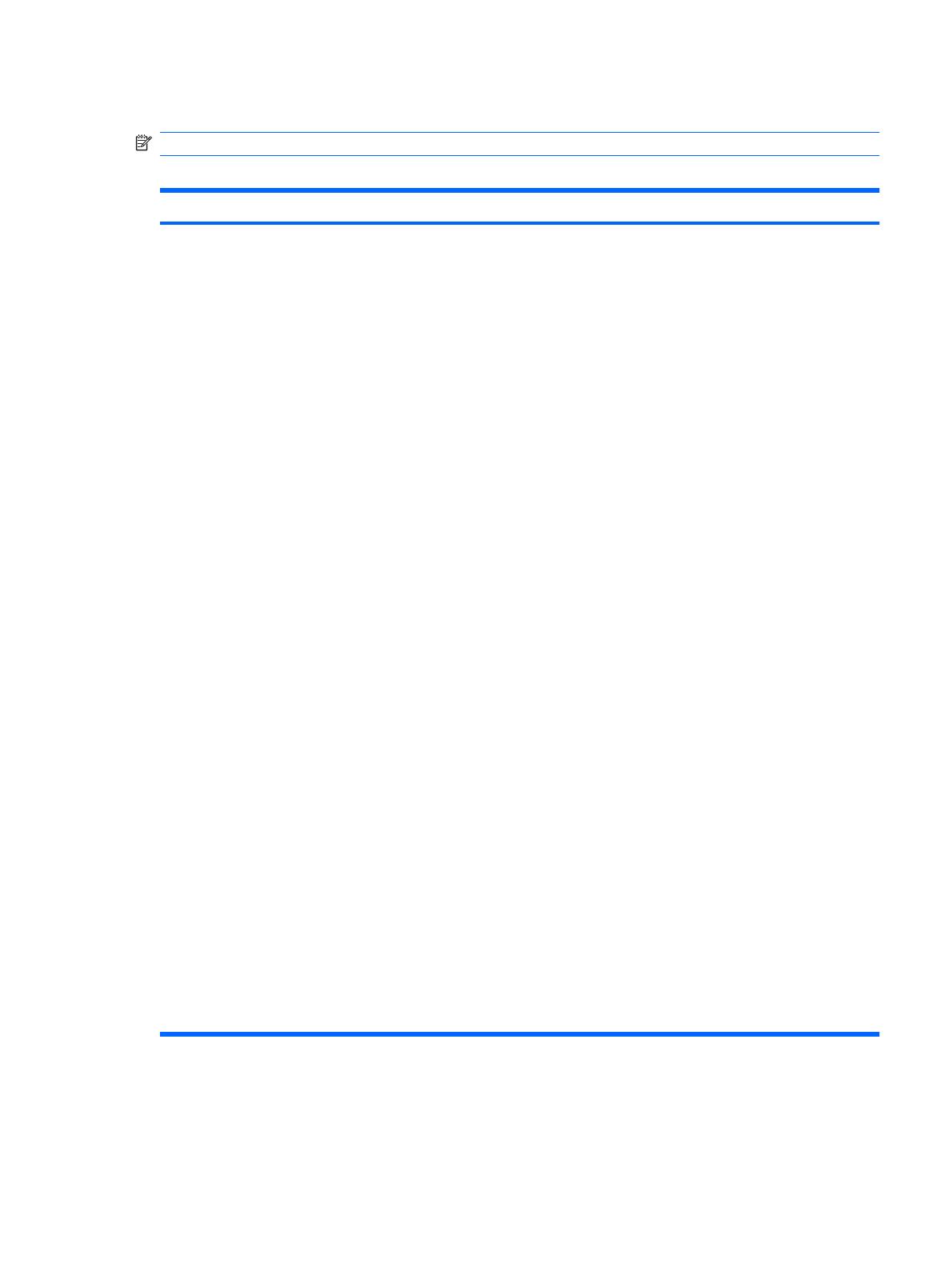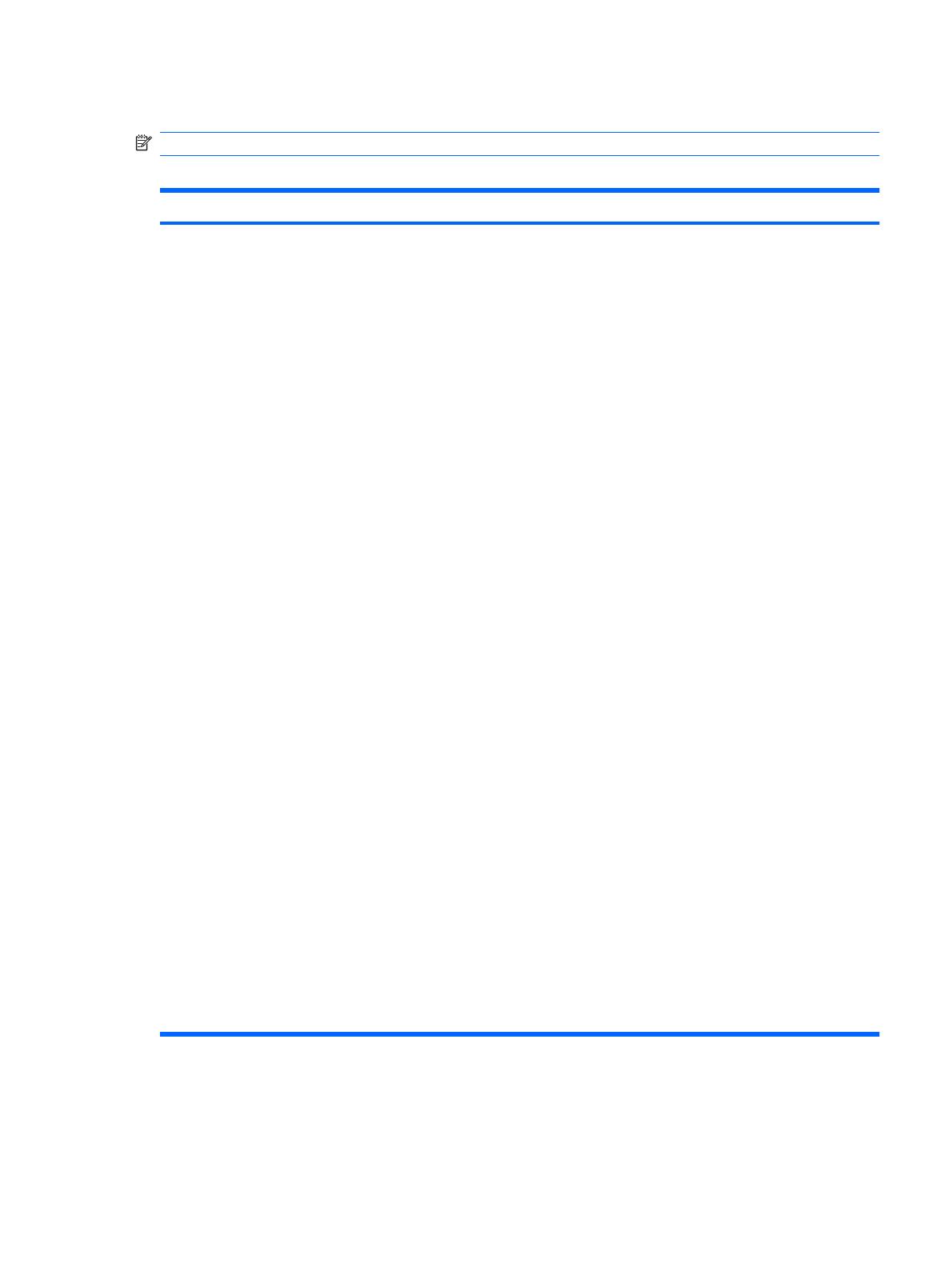
Nástroj Computer Setup – Advanced (Další nastavení)
POZNÁMKA: Možnosti nástroje Computer Setup se mohou lišit podle dané konfigurace hardwaru.
Tabulka 6 Nástroj Computer Setup – Advanced (Další nastavení)
Volba Popis
Power-On Options
(Možnosti spuštění)
Umožňuje nastavit tyto možnosti:
●
POST mode (QuickBoot, Clear Memory, FullBoot, or FullBoot every x days) (Režim testů POST
(Rychlé spuštění, Vymazání paměti, Úplné spuštění nebo Úplné spuštění každých x dnů)).
◦
QuickBoot (Rychlé spuštění) = nebude provedeno vymazání paměti nebo test paměti.
◦
FullBoot (Úplné spuštění) = test paměti (velikosti) při studeném spuštění. Při každém
spuštění bude provedeno vymazání paměti.
◦
Clear Memory (Vymazání paměti) = bez testu paměti při studeném spuštění. Při každém
spuštění bude provedeno vymazání paměti.
◦
Úplné spuštění každých x dnů = test paměti bude proveden při prvním studeném spuštění
a znovu po uplynutí x dnů. Test paměti nebude proveden až do dalšího studeného
spuštění nebo dokud neuplyne doba x dnů. Při každém spuštění bude provedeno
vymazání paměti.
●
POST messages (enable/disable) (Zprávy testu POST (povolit či zakázat)).
●
F9 prompt (Výzva ke stisknutí klávesy F9 - povolit/zakázat nebo skrýt/zobrazit). Povolíte-li tuto
funkci, zobrazí se během testu POST zpráva F9 = Boot Menu (F9 = nabídka spuštění). V
případě, že tuto funkci zakážete, daná zpráva se nezobrazí. Přesto se však po stisknutí klávesy
F9 zobrazí nabídka Shortcut Boot [Order] Menu (Klávesová zkratka nabídky pořadí spouštění).
Další informace najdete v části Storage (Ukládání dat) > Boot Order (Pořadí spouštění).
●
F10 prompt (enable/disable nebo hidden/displayed) (Výzva ke stisknutí klávesy F9 /povolit/
zakázat nebo skryto/zobrazeno/). Povolíte-li tuto funkci, zobrazí se během testu POST zpráva
F10 = Setup (F10 = Nastavení). V případě, že tuto funkci zakážete, daná zpráva se nezobrazí.
Přesto se však po stisknutí klávesy F10 zobrazí obrazovka nastavení.
●
F11 prompt (Výzva ke stisknutí klávesy F11 - skrýt/zobrazit). Nastavíte-li tuto volbu na možnost
Displayed, zobrazí se během testu POST zpráva F11 = Recovery (F11 = Obnova). V případě,
že tuto funkci zakážete, daná zpráva se nezobrazí. Přesto se však po stisknutí klávesy F11
zobrazí nabídka ke spuštění z oddílu pro obnovu. Další informace najdete v odstavci Factory
Recovery Boot Support (Podpora spuštění z továrního oddílu pro obnovu).
●
F12 prompt (enable/disable nebo hidden/displayed) (Výzva ke stisknutí klávesy F9 /povolit/
zakázat nebo skryto/zobrazeno/). Povolíte-li tuto funkci, zobrazí se během testu POST zpráva
F12 = Network (F12 = Síť). V případě, že tuto funkci zakážete, daná zpráva se nezobrazí.
Přesto však po stisknutí klávesy F12 dojde k pokusu o zavedení systému ze sítě.
●
Factory Recovery Boot Support (Podpora spuštění z továrního oddílu pro obnovu - povolit/
zakázat) Povolení této funkce zp
ůsobí zobrazení další výzvy F11 = Recovery (F11 = Obnova)
během testu POST, pokud systém obsahuje na spouštěcím pevném disku oddíl pro obnovu.
Po stisknutí klávesy F11 dojde ke spuštění systému z oddílu pro obnovu. Výzvu F11 =
Recovery je možné skrýt pomocí volby F11 prompt (Výzva F11) (viz výše).
●
Option ROM prompt (enable/disable) (Výzva před zavedením volitelné paměti ROM (povolit či
zakázat)) – Pokud tuto funkci povolíte, zobrazí systém před zavedením volitelných pamětí ROM
zprávu. (Tato funkce je podporována pouze u některých modelů.)
CSWW Program Computer Setup (F10) 13